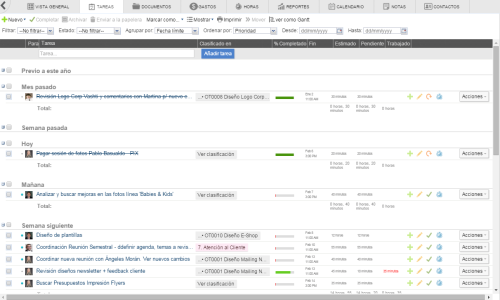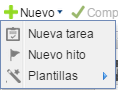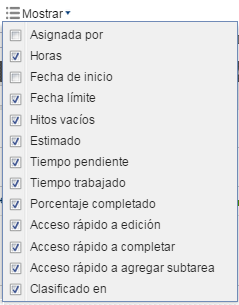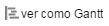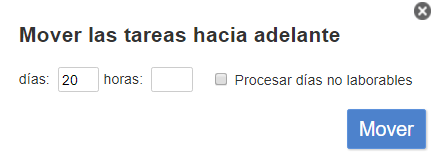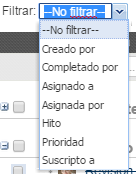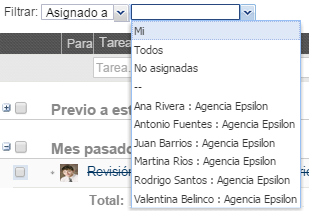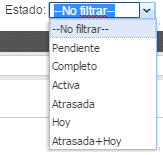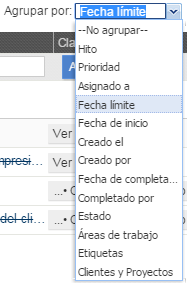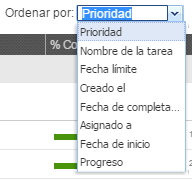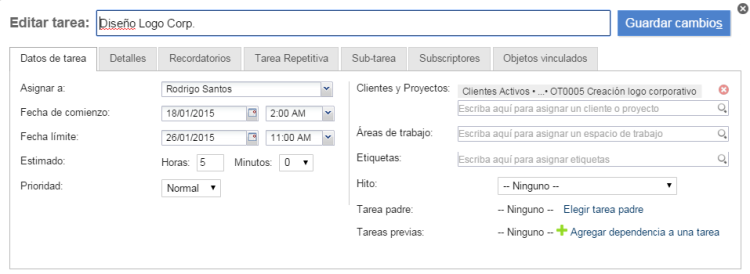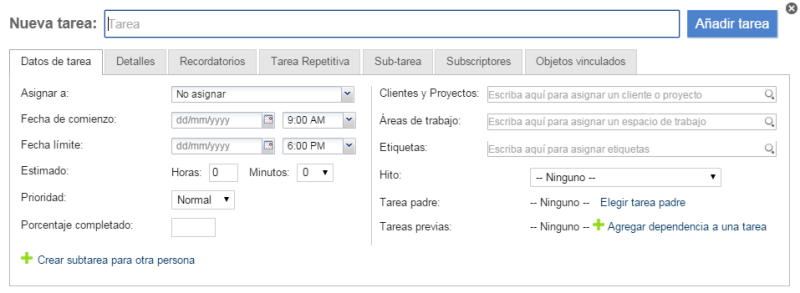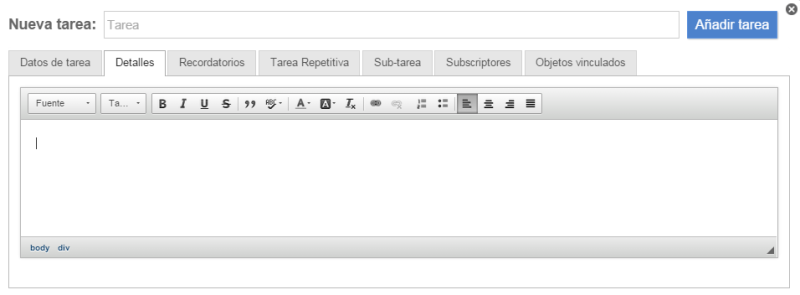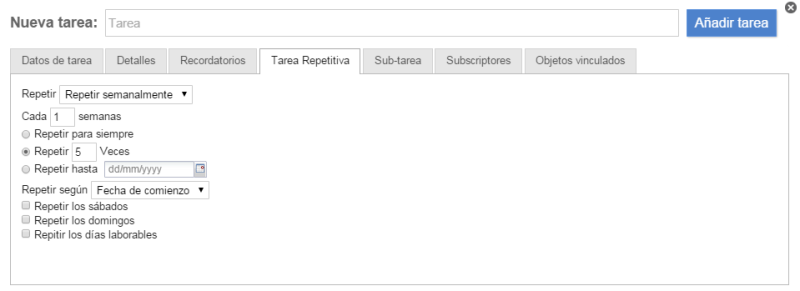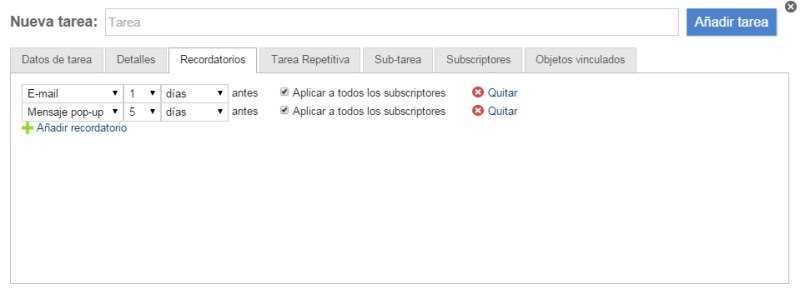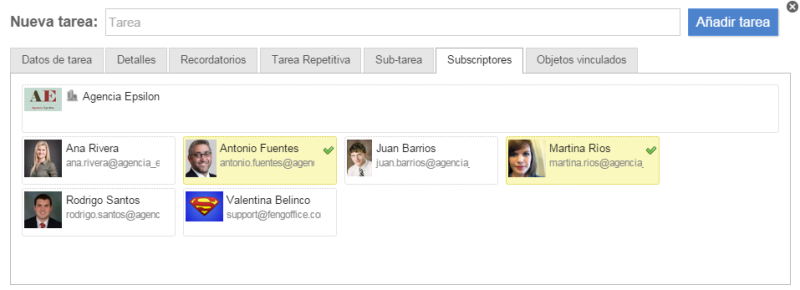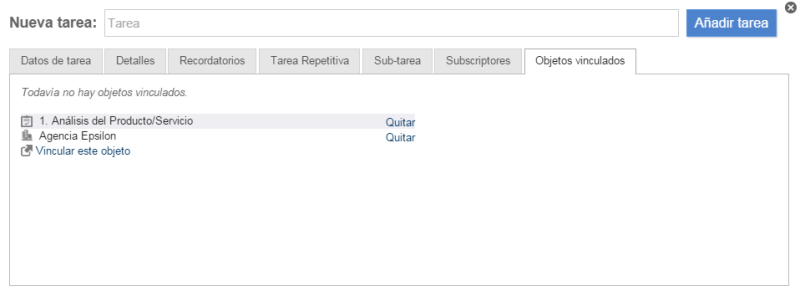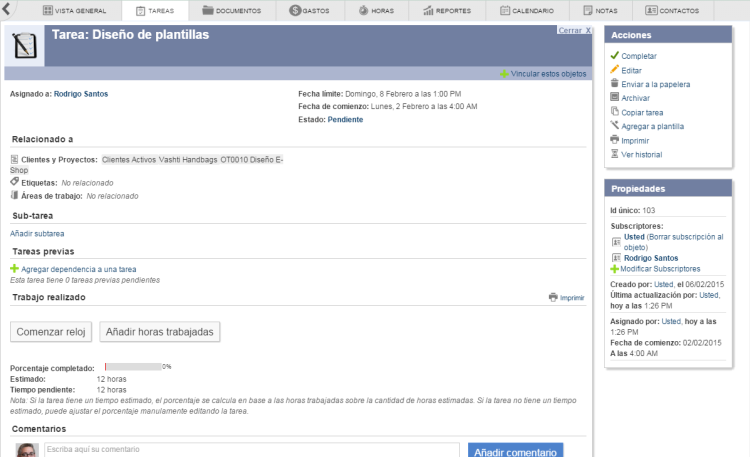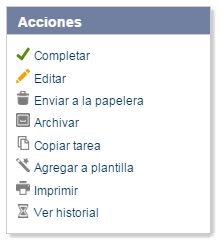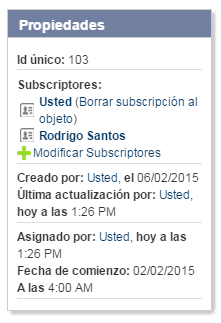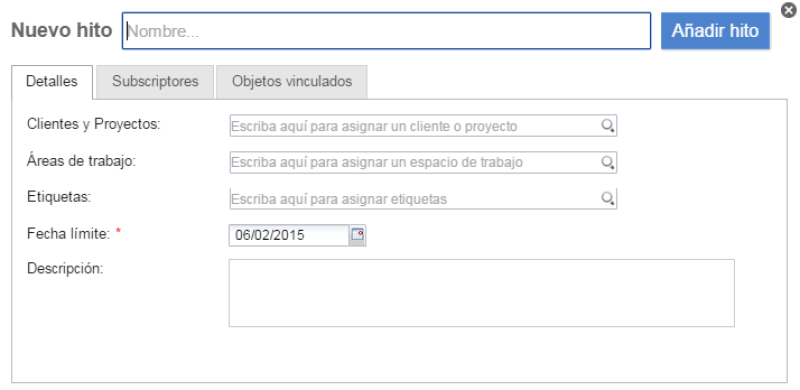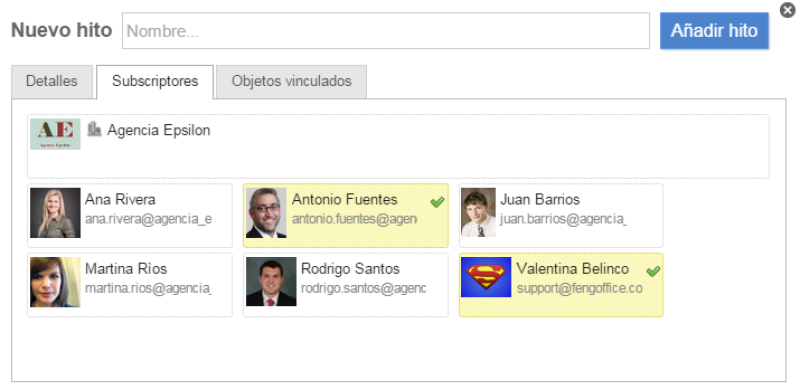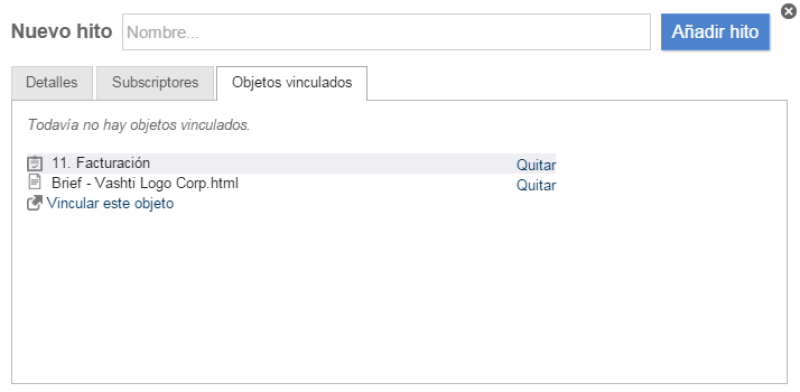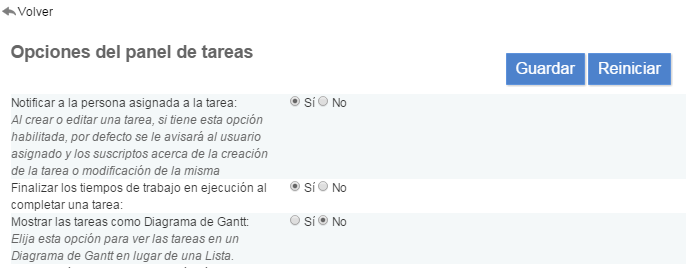Tabla de Contenidos
Tareas e Hitos
El Módulo de tareas es el módulo más popular de Feng Office. La pestaña Tareas le brinda acceso a tareas e hitos.
Las Tareas son una forma de hacerle saber al usuario qué tiene que hacer, cuándo tiene que hacerlo, durante cuánto tiempo, y quizá incluso cómo hacerlo.
Los Hitos les indican a los equipos cuando un conjunto de tareas ha alcanzado su fecha límite.
Las tareas se pueden asignar a clientes, proyectos, áreas de trabajo e hitos.
A los hitos se les pueden asignar tareas. Sin embargo, pueden existir sin tareas, simplemente como un recordatorio de una fecha importante.
Nota: Para habilitar los hitos, consulte el siguiente enlace
Tareas nuevas
Existen varias formas de crear una tarea nueva. Si necesita instrucciones detalladas sobre cómo añadir una tarea nueva, siga este enlace: Crear su primera tarea
En esta sección, revisaremos las distintas funciones de las tareas y cómo puede gestionarlas para sacarles el mayor provecho.
A continuación encontrará una captura de pantalla de la apariencia de un módulo de tareas típico en la vista de lista, con tareas agregadas, subtareas, y más.
Vista de lista
Barra de herramientas
Esta es la barra de herramientas de su módulo de tareas. Esta barra le permite editar, eliminar, completar, imprimir y filtrar tareas, entre otras funciones.
A continuación, le mostraremos en detalle lo que hace cada elemento de la barra de herramientas.
- Nueva tarea: Crea una tarea nueva.
- Nuevo hito: Crea un hito nuevo.
- Plantillas: Utilice el submenú para crear tareas a partir de una plantilla de tareas existente o Cree una plantilla nueva.
- Completar: Marca la tarea seleccionada como Completada.
- Enviar a la papelera: Mueve las tareas seleccionadas a la papelera.
- Archivar: Archiva las tareas seleccionadas en la carpeta de objetos archivados.
- Marcar como: Le permite marcar las tareas seleccionadas como leídas o no leídas.
- Mostrar: Muestra más información como, por ejemplo, horas, fechas, hitos vacíos o tiempo estimado para la tarea.
Horas agrega un botón al final de cada línea que le permite iniciar el seguimiento de horas para la tarea.
- Imprimir: Le permite imprimir las tareas con las que se encuentra trabajando en ese momento.
- Ver como Gantt: Le permite ver sus tareas en un Diagrama de Gantt, en lugar de la vista de lista.
- Push de tareas: Esta funcionalidad le permite seleccionar un conjunto de tareas y posponerlas manteniendo la misma estructura de planificación. Por ejemplo, si un proyecto se pospone 20 días, solamente tendríamos que seleccionar todas las tareas relacionadas al proyecto y posponerlas por 20 días.
Organización de sus tareas
- Filtrar: Cuando filtra sus tareas, está definiendo cuáles tareas se podrán ver y cuáles no.
Proceda de izquierda a derecha, puesto que el contenido del segundo menú desplegable depende de lo que haya seleccionado en el primer menú desplegable. (ej: Filtrar: Asignado a: Mí)
- Estado: El filtro de estado le permite organizar tareas por el estado en que se encuentran: Pendientes, Completo, Atrasada, etc.
- Agrupar por: Al agrupar, define qué aspecto de sus tareas se toma como criterio para organizarlas en grupos más pequeños como, por ejemplo, misma fecha límite, mismo cliente, misma área de trabajo, etc. El agrupado le permite generar listas de tareas para muchos fines.
- Ordenar por: Puede ordenar sus tareas según uno de varios parámetros. Tenga en cuenta que la ordenación siempre se da dentro de un grupo. En otras palabras, los valores de
Agrupar por(ver arriba) se aplican antes que los valores deOrdenar por. Una combinación inteligente entre las dos funciones optimizará su lista de tareas (ej: Agrupar por: Fecha límite; y Ordenar por: Progreso).
Comandos
Existen algunos comandos más para las tareas en la vista de lista:
- Signo de más (icono verde): Añade una tarea o subtarea.
- Signo de más/menos (icono azul): Indica que una tarea tiene subtareas. Haga clic en el mismo para desplegar u ocultar las subtareas.
- Editar: Le permite editar las propiedades de la tarea.
- Completar: Define a la tarea como completa.
- Icono de cronómetro: Inicia el recuento de horas para una tarea. Si un usuario se encuentra trabajando en una tarea, se muestra un contador, y se pueden observar botones que le permiten pausar o detener el recuento.
Formularios de edición y agregado de subtareas
La modalidad de edición le permite editar rápidamente las propiedades más importantes de una tarea existente desde la vista de lista.
Observará la misma función cuando haga clic en Añadir subtarea, para poder ingresar la información de su subtarea.
Sección principal
- Nombre: Muestra el nombre de la tarea.
- Asignar a: Defina la persona a la que se le va a asignar la tarea.
- Fecha de comienzo: Defina la fecha de comienzo de la tarea.
- Fecha límite: Defina la fecha límite de la tarea.
- Estimado: Defina el tiempo estimado de la tarea.
- Prioridad: Defina la prioridad de la tarea (Urgente, Alta, Normal, Baja).
- Porcentaje completado: Defina el porcentaje de completitud de la tarea.
- Clientes y Proyectos: Clasifique la tarea en un cliente o proyecto.
- Áreas de trabajo: Clasifique la tarea en un área de trabajo.
- Tarea padre: Defina una tarea padre.
- Tareas previas: Agregue una tarea previa.
A tener en cuenta: Actualmente (Feng Office 1.5.3), puede ingresar cualquier fecha para las fechas de comienzo y fechas límite. Incluso puede ingresar una fecha de comienzo posterior a la fecha límite, y puede ingresar una fecha de comienzo o finalización posterior a la fecha de hito. Feng Office no considera esto como un error y no genera mensajes de aviso.
Sección Detalles
Sección "Tarea repetitiva"
Puede configurar la repetición de tareas si necesita que se lleve a cabo la misma tarea más de una vez. (Esto es muy similar a la definición de un evento repetitivo.)
Esto lo ayuda a ahorrar tiempo y esfuerzo, puesto que no será necesario configurar la tarea manualmente cada vez.
- Repetir: Intervalo de aparición de esta tarea. Puede elegir repetirla diariamente, semanalmente, mensualmente o anualmente. Para convertir a una tarea repetitiva de nuevo en una tarea única, elija
Solo este día. - Cada … días: Define el intervalo entre dos apariciones de la tarea.
- Repetir para siempre: Le permite repetir la tarea sin límite de tiempo.
- Repetir … veces: Esta opción le permite definir exactamente cuántas veces desea que se lleve a cabo la repetición (si no eligió Repetir para siempre).
- Repetir hasta…: Utilice esta opción para configurar una fecha en la que cese la repetición. (por ejemplo: si está planificando una tarea semanal como “Redactar informe de estado” para un proyecto, que debe estar completa a fin de año, puede que desee configurar: Repetir hasta: 31 de diciembre)
- Repetir según: Defina si desea repetir por Fecha de comienzo o Fecha límite de la tarea.
- También puede establecer la repetición en: Repetir los sábados, Repetir los domingos, Repetir los días laborales
Sección "Recordatorios"
Como forma de mantenerse al día con las fechas límite de las tareas, y de asegurarse de que se completen en tiempo, puede configurar recordatorios como notificaciones por correo electrónico o mensajes emergentes. (Esto es muy similar a la definición de recordatorios para eventos.)
- Elija el tipo de recordatorio que desea recibir: Notificación por correo o mensaje pop-up (emergente).
- Elija cuándo desea recibir el recordatorio (en minutos, horas, días o semanas), anterior a la fecha límite de las tareas.
- Seleccione
Aplicar a todos los subscriptoressi desea que el recordatorio también se envíe a todos los subscriptores de la tarea.
Puede configurar todos los recordatorios que desee para una determinada tarea.
A tener en cuenta: Feng Office no le impedirá que defina varios recordatorios idénticos.
Los recordatorios pop-up se muestran en la parte superior de la pantalla, y tienen el siguiente aspecto:
Sección "Propiedades Personalizadas"
En esta sección, cuenta con la opción de configurar sus propias propiedades nuevas, de acuerdo a sus necesidades.
Para conocer cómo agregar propiedades personalizadas, visite la siguiente página: Agregar propiedades personalizadas
Sección "Subscriptores"
Esta sección le permite agregar subscriptores a las tareas, lo que es muy útil para seguir y observar un determinado proceso.
Para conocer más acerca de las subscripciones, visite el siguiente enlace: Subscribir personas a objetos
Sección "Objetos vinculados"
Esta sección le permite vincular o desvincular un objeto (correo, documento, nota, imagen, etc.) a una tarea.
Para conocer más sobre la vinculación de objetos, visite esta página.
Vista de tarea completa
Acciones
- Completar: Establece el estado de la tarea en “completada”.
- Editar: Le permite editar la tarea. Si hace clic en este enlace será redirigido a la vista de edición.
- Enviar a la papelera: Le permite mover esta tarea a la papelera.
- Archivar: Le permite archivar esta tarea en la carpeta Objetos archivados.
- Copiar tarea: Le permite crear una copia de esta tarea.
- Agregar a plantilla: Le permite agregar esta tarea a una determinada plantilla.
- Imprimir: Muestra una versión imprimible de esta tarea e invoca el mandato de impresión.
- Ver historial: Le permite leer el historial de la tarea.
Propiedades
- ID de tarea: El ID único de la tarea.
- Subscriptores: Personas subscriptas a esta tarea. Hacer clic en el nombre de un subscriptor lo redirige al perfil de usuario correspondiente.
- Información de la tarea: Le proporciona la información básica de la tarea como, por ejemplo, la persona que la creó, las fechas de creación, de inicio y de finalización, las actualizaciones, la persona a la que se le asignó, y más.
Hitos
Cómo habilitar hitos
Por defecto, los hitos se encuentran inhabilitados para evitar complejidades no deseadas, por lo que, en caso de que desee utilizarlos, primero deberá habilitarlos.
- Haga clic en su nombre de usuario.
- Diríjase al Panel de configuración
- Diríjase a Configuración General
- Seleccione General
- Busque la opción Utilizar hitos, y seleccione SÍ.
- Guarde los cambios
- Actualice el navegador (pulsando la tecla F5) para ver los cambios.
De ahora en adelante, podrá utilizar hitos.
Crear un hito
Puede crear un hito en tan solo unos pocos pasos simples:
- Diríjase al módulo Tareas.
- Haga clic en el botón Nuevo en la barra de herramientas.
- Seleccione Nuevo hito.
Visualización de hitos
Luego de crear hitos nuevos, para poder verlos en la lista de tareas, deberá agrupar las tareas por Hitos:
- En la barra de herramientas de Tareas, filtre utilizando Agrupar por e Hitos.
Sección principal
En la sección principal del nuevo hito, podrá agregar sus detalles básicos:
- Nombre
- Clientes y Proyectos en los que se va a clasificar
- Áreas de trabajo en las que se va a clasificar
- Etiquetas en las que se va a clasificar
- Fecha límite
- Descripción
Sección "Propiedades personalizadas"
En esta sección, tendrá la opción de configurar sus propias propiedades nuevas, en función de sus necesidades.
Para conocer cómo agregar propiedades personalizadas, visite la siguiente página: Agregar propiedades personalizadas
Sección "Subscriptores"
Esta sección le permite agregar subscriptores a la tarea, lo que resulta muy útil para seguir y observar un determinado proceso.
Para conocer más acerca de las subscripciones, visite el siguiente enlace: Subscribir personas a objetos
Sección "Objetos vinculados"
Esta sección le permite vincular o desvincular un objeto (correo, documento, nota, imagen, etc.) a una tarea.
Para conocer más acerca de la vinculación de objetos, visite esta página.
Seguimiento de horas
Muchas organizaciones (especialmente las empresas), necesitan que los miembros de su equipo realicen un seguimiento de las horas trabajadas.
El seguimiento de horas es una buena herramienta de gestión para:
- Conocer dónde se emplea el tiempo (las organizaciones de trabajo intensivo desean conocer esto).
- Facturar a los clientes de forma adecuada.
Feng Office ha incorporado funciones de seguimiento de horas que hacen que les sea más fácil a los usuarios completar sus planillas de horas.
Lea este artículo si desea conocer más acerca del seguimiento de horas en las tareas.
Plantillas de tareas
Las plantillas de tareas son una herramienta muy útil, y requieren un poco de configuración inicial para ser utilizadas.
Este es el motivo por el que las plantillas merecen una sección propia:
Siga este enlace si desea conocer cómo configurar y utilizar plantillas de tareas.
Dependencias de tareas
Las dependencias de tareas permiten a los gestores de proyectos establecer relaciones entre tareas.
Si una tarea solo se debe ejecutar cuando finaliza una tarea previa, diremos que la segunda tarea es 'dependiente' de la primera.
Ahora puede definir dependencias de tareas en Feng Office.
Activar dependencias de tareas
Para poder configurar y utilizar dependencias de tareas, primero deberá activarlas.
Para ello, siga estos pasos:
- Haga clic en su nombre (esquina superior derecha) y diríjase a 'Administración'
- Diríjase a Configuración y seleccione General
- Habilite la opción denominada 'Utilizar dependencia de tareas'
- Guarde los cambios
Utilizar dependencias de tareas
Veamos un ejemplo simple de creación de una dependencia de tareas entre dos tareas:
- Debería crear una tarea (llamémosla 'Tarea A') y asignar una fecha de inicio.
- Luego, debería crear una tarea nueva (llamémosla 'Tarea B') y
- cuando la cree (o más adelante, cuando la edite), si lo deseara, relacionarla con la 'Tarea A'…
- cuando la edite en formulario completo, debería buscar la 'Tarea anterior' (dentro de 'Datos de tarea').
- Luego, debería hacer clic en 'Agregar tarea previa' y buscar otra (supongamos, 'Tarea A').
- Luego de esto, no podrá completar la 'Tarea B' hasta que se haya completado la 'Tarea A'.
Nota: La fecha de comienzo de la 'Tarea B' debería ser igual o mayor a la de la 'Tarea A'.
Asignar tareas a varios usuarios
Lea aquí si desea conocer cómo asignar una tarea a varios usuarios.
Opciones de tarea
Algunas de las preferencias específicas de usuario para las tareas se pueden configurar en la cuenta de usuario.
Funcionalidad "Drag and Drop" (para arrastrar tareas)
Las tareas se pueden clasificar de varias formas. Además de las que hemos explicado en las secciones anteriores, las tareas cuentan con su propia funcionalidad de clasificación Drag & Drop. Consulte este artículo para conocer más.
Auto-numeración de tareas
Esta funcionalidad asigna un número automático (o código más complejo) correlativo a las tareas nuevas. Para utilizarlo, diríjase a Configuración → Configuración General → General → Utilizar prefijos numéricos automáticos e incrementales: → seleccione Tarea.
Si esta opción está habilitada para tareas, cuando se agrega una, un número generado automáticamente se antepondrá al nombre de la misma (al igual que a cualquier otro tipo de objeto que seleccione).
NOTA: esta funcionalidad solamente se encuentra disponible para las ediciones Profesional y Corporativa de Feng Office.
Preguntas frecuentes
Las tareas e hitos, ¿se muestran en el calendario?
Sí, este es el comportamiento estándar. Las tareas y los hitos aparecen en el calendario en su fecha límite.